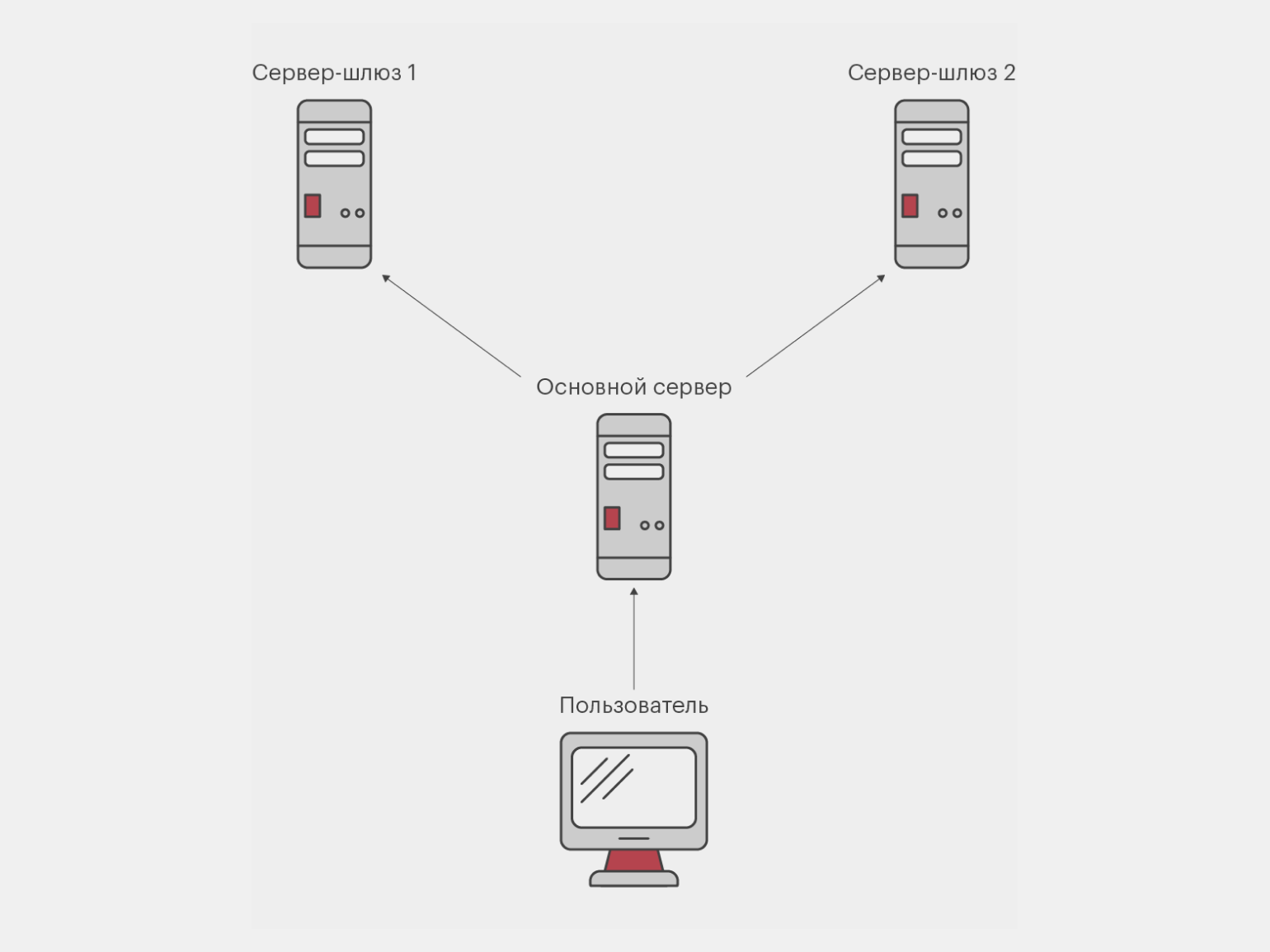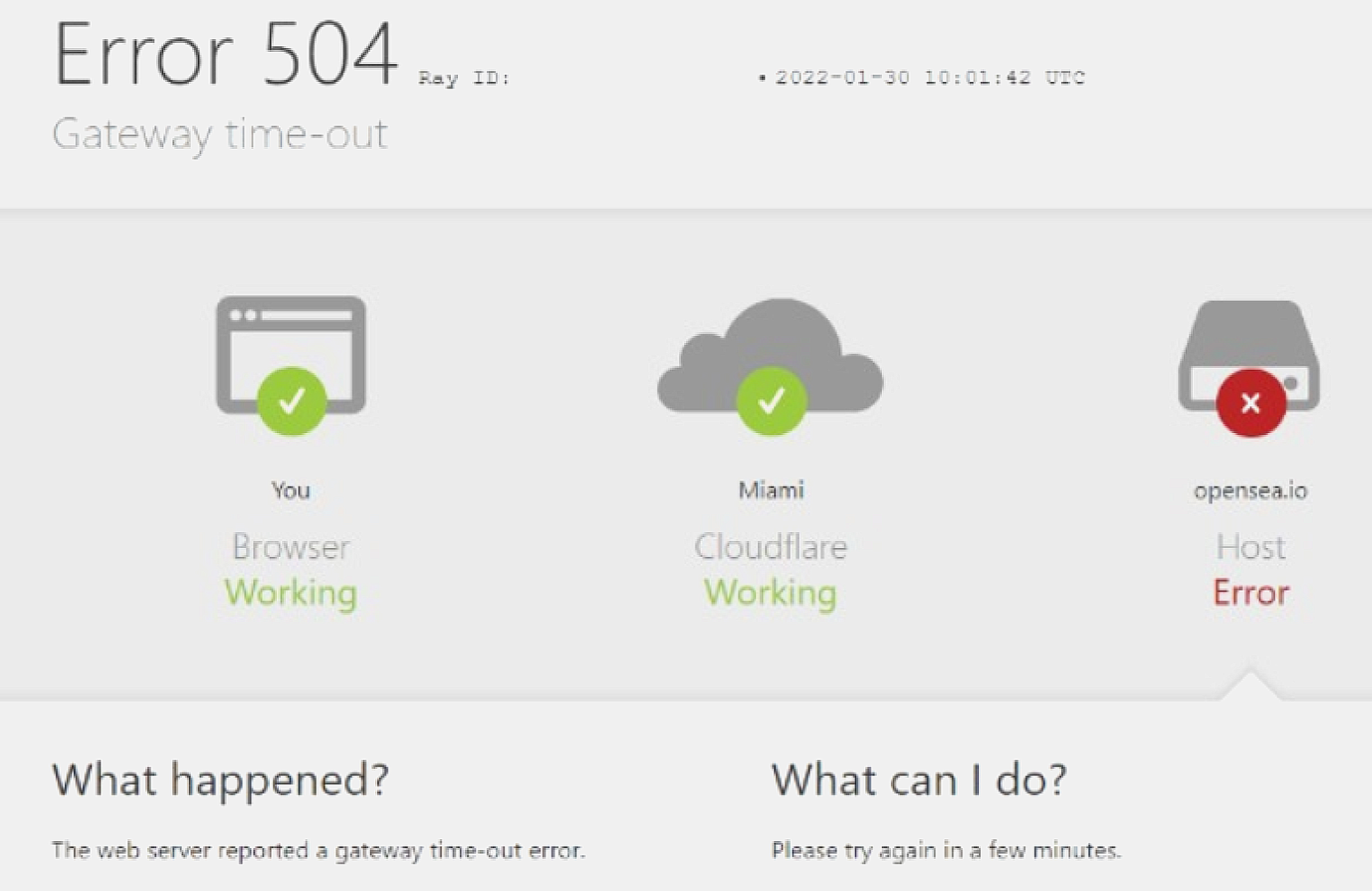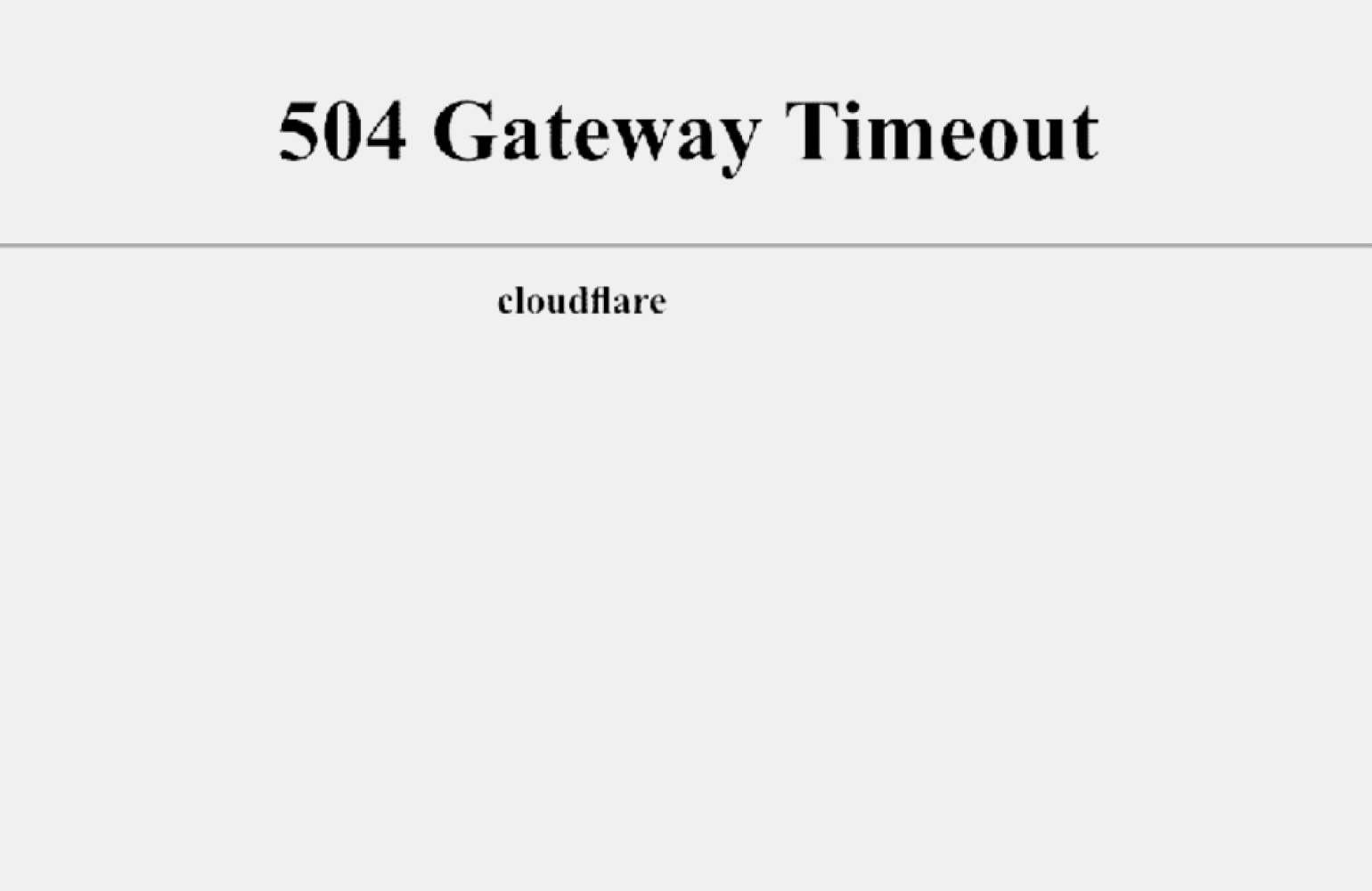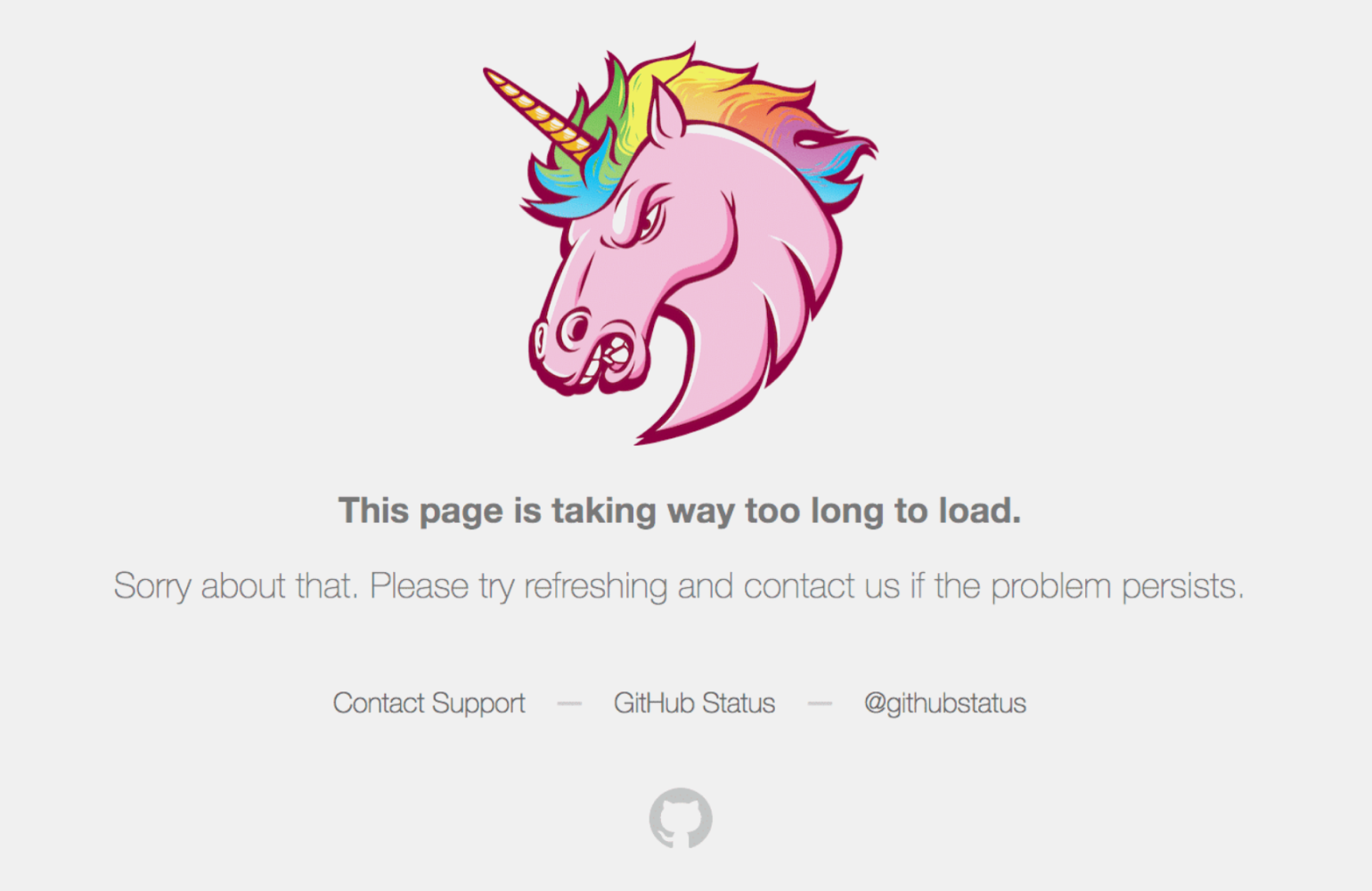Иногда при посещении отдельных страниц сайта мы сталкиваемся с тем, что на экране вместо желаемого контента появляется сообщение об ошибке с цифровым кодом. Для «непосвященного» пользователя это просто набор цифр, но на самом деле в этих цифрах заложена определенная информация. Все они группируются по видам причин возникновения сбоя.
Сообщения, кодирующиеся в формате 5хх, говорят о проблеме на стороне сервера, например, когда невозможно выполнить запрос из-за нарушения связи между несколькими серверами. Ошибка 504 Gateway Time Out не является распространенной, но это не значит, что на нее не стоит обращать внимания, особенно владельцу сайта. Рассмотрим некоторые причины возникновения данной ошибки и способы ее устранения как на стороне обычного посетителя, так и администратором веб-ресурса.
Ошибка 504 Gateway Time Out – это код состояния HTTP, который появляется, когда в течение заданного периода времени один сервер не получает своевременный ответ от другого сервера, который действует как шлюз или прокси.
Описания ошибки могут иметь различную форму:
- 504 Gateway Timeout nginx
- Gateway Timeout Error
- HTTP Error 504
- 504 Gateway Time-out – The server didn’t respond in time
- HTTP Error 504 – Gateway Timeout
Наличие дополнительного словесного описания помогает конкретизировать причину возникновения сбоя.
Производительный хостинг в подарок при заказе лицензии 1С-Битрикс
Выбирайте надежную CMS с регулярными обновлениями системы и профессиональной поддержкой. А мы подарим вам год хостинга – специально для сайтов на 1С-Битрикс.
Заказать
Что делать посетителю сайта при возникновении ошибки 504
Итак, вы столкнулись с появлением на экране сообщения «error 504». Не спешите уходить с сайта, ведь возникновение сбоя может говорить о неправильной работе вашего браузера или даже наличии более серьезных проблем на уровне пользовательского софта. Попробуйте произвести довольно простые действия, чтобы убедиться, что с вашим программным обеспечением и настройками все в порядке.
- Перезагрузите проблемную страницу или текущий браузер. Если проблема устранилась и не повторяется вновь, особенно при посещении других сайтов, о ней можно просто забыть. При регулярном возникновении однотипных ошибок во время посещения разных ресурсов стоит покопаться в настройках собственного ПО поглубже.
- Зайдите на тот же самый сайт, где возникла ошибка сервера 504, используя альтернативный браузер. В случае, когда страница во время тестирования открылась корректно, обновите браузер, в котором случился сбой, до последней версии.
- Проверьте, как открываются страницы этого же сайта с другого компьютера или смартфона. Это позволит вам понять, не связано ли появление ошибки 504 с ПО конкретного устройства.
- При регулярном появлении HTTP ошибок, в т.ч. с кодом 504, очистите кэш браузера, удалите файлы cookies. Со временем в любом браузере накапливается много «мусора». Произведя очистку, вы поможете программе работать более корректно и даже быстрее.
- Произведите сброс настроек роутера или модема, отключив оборудование на некоторое время от сети. Данная операция вряд ли приведет к устранению ошибки 504, но может улучшить качество интернет-соединения. Провайдеры регулярно вносят изменения в настройки собственного софта, обновляют его. Иногда это приводит к конфликту в корректном взаимодействии пользовательского оборудования и серверов оператора. Перезагрузка устройства по питанию в большинстве случаев решает такие проблемы.
- Очистите кэш DNS. Данная операция кажется сложной для обычного пользователя, но на деле выполнить ее достаточно легко. Способ очистки зависит от вашей операционной системы, найдите соответствующий мануал в интернете.
- Для опытных пользователей подойдет рекомендация временно переключить DNS-сервер на Google Public DNS, что как минимум поможет определить, возник ли ошибочный код состояния HTTP по причине DNS проблемы.
Если после проведения всех вышеозначенных рекомендаций любая ошибка, в т.ч. 504 Gateway Time Out, продолжает возникать регулярно, обратитесь в техподдержку проблемного интернет-ресурса.
Комьюнити теперь в Телеграм
Подпишитесь и будьте в курсе последних IT-новостей
Подписаться
Решение проблем с появлением ошибки сервера 504 администратором веб-ресурса
Некорректная работа сайта чаще всего просто раздражает посетителя и приводит к тому, что пользователь находит альтернативный ресурс. Для владельца сайта такие сбои могут носить более глобальные последствия. Поэтому очень важно своевременно обнаруживать баги и максимально быстро устранять их. Для раннего мониторинга стоит использовать все возможные инструменты:
- проводить регулярную симуляцию пользовательского поведения на сайте;
- настроить автоматизированный мониторинг работоспособности ресурса как встроенными инструментами администрирования, так и с использованием специальных скриптов;
- обеспечить качественную работу службы технической поддержки сайта, своевременную обработку всех поступающих сообщений, особенно связанных с информацией о появлении разного рода ошибок на стороне пользователя.
Соблюдение последнего правила не только позволит практически без дополнительных затрат отслеживать все возможные проблемы, которые возникают при посещении сайта. Своевременная обработка пользовательских запросов, быстрый ответ, выдача рекомендаций и публичное обсуждение повышают лояльность и создают дополнительный PR-эффект.
Почти все ошибки с кодом 5хх, возникающие из-за невозможности обработки определенного количества запросов, поступающих на сервер, решаются методом апгрейда железа (использованием высокопроизводительного хостинга) либо оптимизацией работы программного обеспечения. Второй способ зависит от вида движка, на котором создан конкретный сайт. При использовании условно-бесплатных программ (WordPress, OpeneCart и других) все проблемы придется решать на уровне администрирования, с привлечением конкретного веб-программиста, разработавшего данный сайт. Если баги возникают на платных платформах (1С-Битрикс, UMI.CMS, NetCat CMS), напишите об ошибке 504 Gateway Time Out в техподдержку разработчика. Отправить сообщение о проблеме следует и разработчикам платных скриптов, если они установлены на вашем сайте, и вы считаете, что сбои возникают по причине их некорректного исполнения.
Вот некоторые причины, приводящие к возникновению ошибки 504 Gateway Time Out
- Резкий скачок нагрузки на сайт вследствие поступления большого количества внешних запросов, вызванного DDoS-атаками или действиями вирусного ПО, пиковым посещением сайта, например, в момент проведения различных акций в интернет-магазине, или единовременной загрузкой на сайт большого объема контента (импорт информации из CSV- или XML-файлов).
- Некорректная работа скриптов, плагинов и дополнений, конфликтующих как между собой, так и внутри.
- Превышение лимита доступных ресурсов при использовании виртуального хостинга.
Еще одна возможная причина возникновения ошибки 504 – исполняемый скрипт не укладывается в отведенный лимит времени. Это бывает, когда скрипт обращается к другим сайтам либо просто выполняет тяжелую операцию, например, строит поисковый индекс.
Рекомендации по устранению ошибки 504 Gateway Time Out методами администрирования сайта
Ошибка 504 Gateway Time Out может быть вызвана недавними изменениями или обновлениями на сайте. Если после отката к состоянию, предшествующему изменениям, баг исчез, следует найти конкретное действие, повлекшее возникновение ошибки. Для этого необходимо проверить журнал ошибок соответствующей CMS. Пользователи WordPress могут включить журналирование ошибок в файле wp-config.php добавлением следующих строк:
define( 'wp_debug', true );
define( 'wp_debug_log', true );
define( 'wp_debug_display', false )
Все возникающие варианты ошибок будут записаны в файле wp-contents/debug.log.
Для проверки работоспособности плагинов и расширений попробуйте отключить те, которые вызывают подозрение как источники возникновения ошибки 504. В первую очередь это касается устаревших скриптов, но причиной могут оказаться и обновления. Если проблема исчезла, далее следует найти некорректный плагин или дополнение и устранить или исправить его. Один из способов улучшения работы исполняемого скрипта – увеличить значение параметра PHP max_execution_time или облегчить скрипт.
При использовании CDN для более быстрого получения контента, в частности CloudFlare, который работает как CDN и как сервис предотвращения негативных последствий от DDoS, вы можете столкнуться с двумя типами ошибок 504. В случае возникновения проблемы на стороне CloudFlare лучшим решением будет связаться с поддержкой CloudFlare или отключить его. Второй вариант – когда сбой возникает на стороне хостинг-провайдера. В этой ситуации также необходимо обратиться в службу поддержки хостера.
Часто ошибку 504 можно видеть на серверах, где используется VPS-хостинг и установлен Nginx в качестве фронтенда и Apache в качестве бэкенда. Для устранения проблемы в Apache можно увеличить значение timeout по умолчанию в файле httpd.conf:
# Timeout: The number of seconds before receives and sends time out. Timeout 600
Также увеличить лимит в max_execution_time в php.ini:
После внесения изменений следует перезапустить Apache. Ошибка 504 Gateway Time Out должна исчезнуть.
Аналогичным образом проблема с появлением ошибки HTTP 504 решается пользователями Nginx. Попробуйте увеличить такие параметры в файле /etc/nginx/conf.d/timeout.conf:
proxy_connect_timeout 600; proxy_send_timeout 600; proxy_read_timeout 600; send_timeout 600;
Также рекомендуется увеличить max_execution_time в php.ini:
Далее перезапустите Nginx и откройте сайт.
Более простым решением устранения данной проблемы является использование панели управления сервером.
Данный способ позволяет администрировать настройки веб-сервера без использования консоли, один раз настроить их под ваш проект и больше не подключаться к серверу без острой необходимости.
Например, в бесплатной панели управления Vesta Control Panel достаточно внести изменения в раздел «Сервер» и навсегда забыть о возможности возникновения ошибок на сайте.

Аналогичным способом проблема устраняется и при использовании альтернативных панелей управления хостингом – Ajenti, CentOS Web Panel, ISPmanager и других.
Если вы считаете, что появление 504 Gateway Timeout вызвано превышением лимита использования ресурсов серверного железа, оптимальным решением будет аренда выделенного сервера или VPS. Когда ваш сайт уже размещен на виртуальном хостинге, но ни одна из рекомендаций не привела к исправлению error 504, обратитесь к хостинг-провайдеру. В этом случае подробно опишите причины, которые, как вы полагаете, привели к появлению сбоя.
Заключение
В данной статье мы рассмотрели основные причины возникновения ошибки HTTP 504 Gateway Timeout и популярные способы устранения неполадки. Уверен, некоторые администраторы веб-ресурсов сталкивались с подобными проблемами, выходящими за рамки приведенных примеров и рекомендаций.
Буду благодарен, если вы поделитесь своим опытом в комментариях.
Главная » Уроки и статьи » Софт
Распространенный случай среди пользователей Андроид устройств — ошибка «-504». Проблема появляется при установке ПО из Play Market. Также встречается при попытке обновить программное обеспечение. В разных устройствах сообщения отличаются. Как правило, это что-то похожее на: «Не удалось установить (обновить) приложение из-за ошибки (-504)». Сбой чаще случается при обновлении программ от Google: Gmail, Maps, Docs, Music, Translator, Photo и прочих. В этой статье подробно рассказано о решениях неполадки. В одних случаях придется потратить несколько минут. В других — повозиться весь день. Руководства подойдут для всех версий Android.
Как исправить сбой «-504» при установке или обновлении в Play Market
Проблема встречается у владельцев разных версий ОС, на телефонах и планшетах. В редких случаях помогает перезагрузки. Шансов мало, но стоит попробовать. Возможно не придется тратить несколько часов на решение неполадки. В противном случае следуйте инструкциям из этой статьи.
Сотрите кэш, удалите обновления Google Play Market. То же выполните с «Сервисы Google Play», «Google Play игры» и «Services Framework». Эти действия часто помогают при разных ошибках, не только «-504», например, код «920», «491» и пр.
Пошаговая инструкция по удалению КЭШ-файлов и обновлений:
1. Перейдите в меню настроек. Найдите раздел «Приложения» (в устройствах от разных концернов названия отличаются) или «Приложения и уведомления». Чтобы открыть весь список на новых версиях операционной системы Андроид, нажмите на «Сведения о приложениях».
Воспользуйтесь поиском, чтобы найти магазин ПО «Play Market». Начиная с Android 6.0 нужно нажать на кнопку «Хранилище». В более ранних ОС необходимые настройки находятся в сведениях о софте.
Сотрите всю информацию о приложении, нажав на соответствующую кнопку. Подтвердите действия.
Если эти действия не решили проблему, и программы не скачиваются, то удалите обновления магазина ПО. Зайдите в сведения о программах еще раз. Нажмите на кнопку в виде трех точек в верхнем правом углу. Выберите «Удалить обновления». Подтвердите возврат приложения к исходной версии.
В некоторых устройствах от других производителей кнопка «Удалить обновления» расположена в сведениях о программе, либо внизу.
2. Бывает такое, что из-за постоянных обновлений ПО, а именно Play Market появляются ошибки в его работе. Такое случается и с другими программами. Чтобы решить проблему, попробуйте очистить кэш-Файлы магазина Гугл.
Обратите внимание, что после очищения кэш-файлов, потребует повторить вход в аккаунт.
Зайдите в настройки, откройте список софта, как в предыдущей инструкции. Найдите Google Play. Если версия прошивки 6.0 и выше — нажмите «Хранилище».
Удалите кэш-файлы и все данные, нажав на соответствующие кнопки. Подтвердите удаления.
На Андроид устройствах от Xiaomi нужно нажать «Очистить», выберите опцию, которая удалит все данные, подтвердите выбор. После этого, вся информация сотрется.
3. Последний шаг — очистить всю информацию о Google Services Framework. Это встроенное программное обеспечение. Как правило, такие программы не отображаются в списке с остальными. Чтобы открыть их список, нужно сделать следующее:
- Андроид ниже пятой версии — список находится в диспетчере приложений, проведите пальцем от края экрана, чтобы зайти в необходимую вкладку;
- в более новых прошивках нужно нажать на меню (кнопки в виде трех точек), там есть пункт «Показать системные процессы»;
- на смартфонах от Xiaomi настройка похожая, как в предыдущем пункте.
Найдите в списке «Google Services Framework» и сотрите информацию таким же способом, который описывался раньше.
Эти действия, как правило, исправляют поломку. Если они не помогли, попробуйте следующие инструкции.
Сотрите настройки приложений
Для более новых обновлений операционной системе Android помогает метод со сбросом настроек ПО:
- В списке всех программ откройте дополнительные опции (иконка в правом верхнем углу экрана).
- Выберите нужный пункт. Подтвердите, нажав на кнопку «Сбросить».
Заново зайдите в учетную запись Google
Когда возникают подобные ошибки в софте от Гугл, часто помогает выход и повторная авторизация в аккаунт. Как правило, это устраняет различные сбои. Для этого перейдите в меню настроек, прокрутите вниз, найдите пункт «Аккаунты». Откроется окно со всеми привязанными учетными записями. Нажмите на свою учетную запись Гугл. В некоторых телефонах и планшетах пункт называется «Пользователи и аккаунты».
После того, как нажали на проблемную учетную запись Google, нужно синхронизировать ее: для этого нажмите на иконку дополнительного меню, выберите соответствующую опцию. Затем удалите аккаунт (он не сотрется, а не будет больше привязан к устройству).
Чтобы способ сработал наверняка, перезагрузите гаджет, повторно авторизуйтесь.
Повторно установите приложения
Метод подходит для пользователей, у которых появляется ошибка при попытке обновить софт, но всплывает окно с сообщением о неудачной установке. Если ПО не вшитое, удалите его любым удобным способом: перетащите ярлык на иконку в виде урны или найдите программу в Play Market и нажмите «Удалить», затем ее переустановите.
Хуже обстоят дела с системным программным обеспечением. Его стандартными методами не удалить. В таком случае поможет ADB. Скачайте утилиту «Android Debug Bridge» на компьютер или ноутбук. Также понадобится установить драйвера и Java. Включите на смартфоне отладку по кабелю. Подключите гаджет к компьютеру.
Интерфейс утилиты выглядит, как командная строка. Для работы понадобится Windows PowerShell. Это оболочка командной строки. Откройте «Мой Компьютер». Найдите папку «platform-tools» (директория ADB). Зажмите «Shift» на клавиатуре и щелкните правой кнопкой мыши по пустому месту папки.
В открывшемся контекстном меню нажмите на «Открыть окно команд» или «Открыть окно PowerShell здесь». Зависит от версии Windows. Второй вариант, как правило, встречается на последних обновлениях 10 ОС.
Чтобы удалить программу, введите в строку команду «adb uninstall название пакета». Если используете Windows PowerShell — напишите сначала «./». Подтвердите, нажав «Enter».
Чтобы узнать название пакета, зайдите в Play Market через ПК. Откройте страницу программы. Посмотрите на ссылку: весь текст после знака равно и перед «&» — название пакета. Например, «com.king.candycrushsaga».
После удаления, установите программу повторно, предварительно разрешив открытие файлов из неизвестных источников (настройки безопасности). APK-файл можно найти на мобильном форуме. Скачивайте только с проверенных источников, чтобы не заразить устройство вирусами.
Если ни один из способов не помог, сбросьте телефон до заводских настроек. Также обратитесь в техническую поддержку Гугл, описав проблему. В крайнем случае выполните повторную прошивку устройства.
Таким образом можно решить ошибку «-504», всплывающую при попытке установить или обновить программное обеспечение через Play Market на телефонах и планшетах с ОС Андроид.
Понравилось? Поделись с друзьями!
Дата: 15.02.2020
Автор/Переводчик: DM
Неожиданные ошибки при загрузке и обновлении софта порой нарушают привычный режим использования устройства на ОС Андроид. Для большинства из них уже найдено решение в процессе изучения операционной системы, предложены эффективные инструкции по их устранению. Код ошибки 504 Play Market постигла та же участь.
Чаще всего пользователю не нужны специфические знания для решения этой ошибки. Достаточно проследовать инструкции, которая будет приведена в данной статье, только в особо тяжелых случаях придется обратиться к дополнительным инструментам, расширяющим возможности вашего телефона.
Содержание
- Причины появления проблемы
- Возможные решения проблемы
- Стандартные решения
- Восстановление из копии
- Работа с картой памяти
- Совет
Причины появления проблемы
- Нестабильное подключение к сети Интернет.
- Время, дата или часовой пояс не соответствуют действительности. Произошел сбой в процессе автоматической настройки даты и времени.
- Устаревший или переполненный кэш, поврежденные данные Маркета и его вспомогательных сервисов.
- Некорректное обновление Магазина или самой операционной системы.
- Недостаточное количество свободного места в разделе для установки по умолчанию.
- Некорректная работа внешней карты памяти, вызванная аппаратной ошибкой, системным сбоем или некачественным контактом между карточкой и самим устройством.
Возможные решения проблемы
Стандартные решения
- Перезагрузите телефон. Сбой может быть вызван процессом с ошибкой, который находится в памяти. После перезагрузки процесс не запустится, и работа в Плей Маркете восстановится.
- Проверьте качество текущего подключения к интернету. Вне зависимости от используемого источника, выключите интернет с помощью специального ползунка в шторке, после завершения разрыва связи подключите его снова. Если прямо сейчас вы используйте беспроводную точку доступа, переключитесь на мобильный интернет (попробуйте все доступные на данный момент сим-карты). Также переключитесь с мобильного интернета на Wi-Fi. Используйте все доступные на данный момент точки подключения (не забывайте про безопасность при работе с открытыми источниками). При обнаружении неполадок с определенным способом подключения обратитесь к поставщику услуги, перед этим убедившись в аппаратной и программной исправности модемов и роутеров.
- На вашем смартфоне установлены правильные время и текущая дата? Перейдите к «Настройкам» операционной системы, найдите пункт «Дата и время». В меню «Дата и время сети» установите параметр «Выкл». Снимите галочку с пункта «Дата и время сети». Для настройки станут доступны поля со временем и датой. Установите актуальные данные, после чего обязательно перезагрузите телефон. Проверьте работу Маркета.
- В параметрах телефона найдите раздел «Приложения», в нем пролистайте справа налево до крайней вкладки под названием «Все». Здесь необходимо найти три записи под названиями «Play Market», «Google Services Framework» и «Сервисы Google Play». Поочередно зайдите в каждую из них, нажмите на кнопки «Очистить кэш» и «Удалить данные». Не перезагружаясь, попробуйте загрузить или обновить необходимое приложение.
- Если это не помогло, то в настройках приложения «Play Market» используйте кнопку «Удалить обновления».
Сразу же проверьте, возникает ли ошибка. Если код ошибки 504 приложения play market более не появляется, постарайтесь не обновлять Маркет до выхода корректной и исправленной версии.
Восстановление из копии
Если ошибка появилась после очередного обновления операционной системы, следует откатиться на предыдущую версию. Здесь может помочь встроенный инструмент отката (если он есть в данной операционной системе) либо же придется обратиться к ранее сделанной копии с помощью расширенного рекавери (twrp). Сделайте копию текущей версии системы со всеми параметрами, «вайпните» все разделы, исключив из списка внешнюю карту памяти, затем на очищенную памяти восстановите нужную копию из меню «Restore».
Если ошибка не проявляется, постарайтесь не обновляться до выхода более стабильной версии. Свяжитесь с разработчиком, локализатором или сборщиком прошивки, сообщите ему о возникшей проблеме в Плей Маркете.
Работа с картой памяти
Убедитесь, что на памяти, установленной по умолчанию, достаточно свободного места для загрузки и установки нового приложения. Оптимальное количество свободного пространства, которое желательно иметь для этих целей – 10% от общего объема, или 1 ГБ. Если места недостаточно, существует несколько способов его освободить:
- Удалите приложения, которыми вы не пользуетесь.
- Если на системной памяти хранятся «тяжелые» мультимедийные файлы и документы, переместите их на внешнюю карту.
- Очистите кэш приложений, в которых вы обычно ведете самую активную деятельность.
- Перенесите данные приложений из системных разделов на внешний накопитель.
- Удалите неактуальные фотографии и музыку.
- Установите более легкую прошивку.
- Поищите более легкие аналоги часто используемых приложений, компонентов, игр.
- Купите новую карту памяти с бОльшим количеством свободного пространства.
- Смените память по умолчанию на внешний накопитель, если на нем есть неиспользуемое свободное место.
Если обновляемое приложение находится на карте памяти (или же для устанавливаемых памятью по умолчанию служит внешний накопитель), нужно перенести имеющиеся данные на системные разделы, затем накопитель отключить. Для этого перейдите к параметрам проблемного приложения, нажмите на кнопку «Переместить на телефон».
После завершения операции перейдите к разделу «Память», пролистайте в самый низ и нажмите на кнопку «Отключить внешнюю карту памяти» или «Извлечь SD-карту».
После этого снова перейдите в Маркет и попробуйте скачать необходимое. Как вариант извлечения внешнего накопителя – физически извлечь его из слота после выключения телефона.
Не перенося данные, можно выключить телефон, на несколько секунд достать карту, затем снова ее вставить и включить аппарат. Проверьте качество контактов с обеих сторон. При легких загрязнениях рекомендуется аккуратная очистка ватной палочкой, слегка смоченной медицинским спиртом.
Совет
Данная ошибка 504 решается достаточно просто, несмотря на сравнительно большое количество причин ее возникновения. В процессе манипуляций с параметрами и данными обязательно делайте резервные копии важных элементов и запоминайте изначальное положение ползунков, чтобы в случае неполадок в системе после изменений все можно было вернуть вспять.
#Руководства
- 10 апр 2023
-
0
Вам придётся её пофиксить. This is the way!
Иллюстрация: Оля Ежак для Skillbox Media
Любитель научной фантастики и технологического прогресса. Хорошо сочетает в себе заумного технаря и утончённого гуманитария. Пишет про IT и радуется этому.
Иногда сервер не виноват в том, что у вас не открывается веб-страница. Ошибка 504 — как раз об этом. Сервер ждёт, пока ему отдадут информацию, но его «подставляют» и приходится объяснять пользователю, почему всё так произошло.
Ошибка 504 (Gateway Time Out) возникает, когда сервер не получает ответа от сервера-посредника (или сервера-шлюза) за оговорённое время.
Рассмотрим эту ситуацию на примере VPN-сервиса. Когда пользователь включает его и пытается зайти на сайт, сначала отправляет запрос на VPN-сервер. Оттуда запрос перенаправляется на изначальный адрес, и по обратной цепочке ответ возвращается к пользователю. Но если случится так, что VPN-сервер будет слишком долго ожидать ответа от сайта и в итоге не получит его, то он вернёт пользователю ошибку 504.
В примере с VPN ситуация получается вот такой: главным сервером выступает VPN-сервер, к которому подключается пользователь, а сервером-шлюзом — сайт, на который пользователь хочет зайти. Ошибка возникает из-за того, что сайт слишком долго обрабатывал запрос, но при этом с VPN-сервером всё было в порядке. Поэтому мы и получаем именно код 504.
Сервер-шлюз — это посредник, который помогает основному серверу делать работу. Например, прокси-серверы могут шифровать данные, перед тем как отправить их на сайт. А кэш-серверы позволяют быстрее получать доступ к данным сайта и снизить нагрузку на основной сервер за счёт того, что сохраняются данные всех сайтов, которые запрашивали пользователи из конкретного региона.
Инфографика: Майя Мальгина для Skillbox Media
Обычно основной сервер тесно взаимодействует с несколькими шлюзами. Это уже стало нормой для интернета, потому что так можно быстрее передавать данные и увеличивать скорость работы сайтов благодаря распределению нагрузки. Каждый шлюз отвечает за определённую функцию, а основной сервер рассчитывает на них.
Если один из шлюзов сбоит, это влияет и на работу основного сервера. Он начинает либо сам обрабатывать запросы пользователей, либо ждать, пока заработает сервер-посредник. Именно в этот момент возникает ошибка 504 (Gateway Time Out).
Сообщение может выглядеть по-разному в зависимости от того, какой браузер установлен у пользователя. Вот несколько примеров из популярных браузеров:
- Google Chrome: «Ошибка 504 (Gateway Timeout): Сервер, обрабатывающий ваш запрос, не ответил вовремя».
- Mozilla Firefox: «Время ожидания ответа сервера истекло».
- Microsoft Edge: «Hmmm… не получилось загрузить эту страницу».
- Safari: «Невозможно открыть страницу. На сервере произошла ошибка 504».
А визуально она может выглядеть так:
В каждом из случаев ошибка 504 содержит короткое описание проблемы, плюс, как правило, в тексте есть просьба связаться с администратором сайта, чтобы он всё исправил.
Давайте ещё раз посмотрим, как возникает ошибка 504 (Gateway Time Out).
Представим, что вы заходите на сайт, который запрашивает большой объём информации из базы данных или с другого веб-сервера. Перед тем как отправить вам страницу, основной сервер ждёт, пока шлюз отработает и вернёт ему эти данные. Причём на эту работу шлюзу выделяется фиксированное время. Когда время истекает и ответа нет, сервер просто вернёт пользователю код 504 и не отдаст страницу.
Причин, по которым шлюз не отдаёт данные вовремя, может быть много. Но давайте остановимся на самых распространённых:
- Проблемы с сетью. Если интернет-соединение между шлюзом и основным сервером нестабильное или слабое, то первый просто не сможет передать данные, что и приведёт к ошибке 504.
- Проблемы с настройкой сервера или шлюза. Основной сервер или шлюз могут работать некорректно из-за неправильных настроек на них. Это тоже приводит к ошибке 504.
- Перегрузка сервера-шлюза. Если сервер-посредник завален запросами от других серверов, он не сможет быстро выполнить свою работу и отдать данные вовремя.
- Неправильные настройки балансировщика нагрузки. Представьте, что у нас есть два шлюза, но мы запрашиваем данные только из одного из них, хотя оба владеют одинаковой информацией. Такая неэффективность в работе может, опять же, привести к перегрузке одного из серверов.
- Проблемы с основным сервером. Бывает так, что и основной сервер может работать медленно или быть недоступным, что не позволяет ему принять нужные данные от шлюза.
Если знать причину, проблему легко исправить. Поэтому давайте разберёмся, как всё привести в норму.
Как пользователь, скорее всего, вы не сможете исправить проблему, хотя обычно это касается всех 500-х ошибок, например 500 и 503, потому что они возникают на стороне сервера. Хотя всегда остаётся небольшая вероятность, что проблема действительно на вашей стороне.
Итак, что вам стоит попробовать:
- Перезагрузите страницу в браузере, чтобы заново отправить запрос и вновь попытаться получить доступ к сайту. Иногда это может сработать.
- Почистите кэш и файлы cookies. Иногда всё решается за секунду.
- Проверьте подключение к интернету. Убедитесь, что ваше соединение работает стабильно и быстро (например, попробуйте открыть другие сайты).
- Запустите сайт в другом браузере. Или установите новый, если у вас в системе пока только обозреватель.
- Проверьте настройки прокси-сервера. Если вы используете его, то наверняка знаете об этом. А если думаете, что его нет, но проблема возникает на рабочем компьютере — уточните у системных администраторов, скорее всего, прокси-сервер действительно есть.
- Измените настройки брандмауэра или межсетевого экрана. Они могут блокировать доступ к определённым сайтам или страницам.
- Временно отключите антивирус. Как и брандмауэр, он тоже может блокировать доступ к некоторым сайтам.
- Включите VPN. Через VPN можно обойти многие проблемы с ограничением доступа к сайтам, и, возможно, он разрешит ваши трудности.
- Попробуйте зайти на сайт позднее. Возможно, сайт прямо сейчас испытывает большие нагрузки или проявились какие-то технические проблемы. Поэтому просто подождите, пока всё не исправят.
- Свяжитесь с администратором сервера. Если зайти на сайт нужно срочно, попробуйте написать в техподдержку. Не факт, что вам ответят (тем более быстро), но как минимум вы уведомите о проблеме команду сайта.
Если ничего не помогло, то, к сожалению, решить проблему не получится. Придётся ждать, пока команда сайта исправит всё на своей стороне.
Как администратор, вы можете сделать следующее:
- Написать хостинг-провайдеру или полистать его новости в соцсетях. Обычно там пишут, если возникли какие-то проблемы.
- Проверить логи сервера. Там обычно есть все ответы.
- Увеличить тайм-аут шлюза. Раз шлюз не может отправить данные так быстро, попробуйте увеличить тайм-аут.
- Изменить настройки балансировщика нагрузки. Если он установлен на вашем сайте, попробуйте поменять настройки и посмотреть, изменится ли ситуация.
- Оптимизировать базу данных. Если проблема возникает, потому что из базы данных запрашивается большой объём информации, попробуйте ускорить доступ к этим данным.
- Провести апгрейд сервера. Проблема может быть связана с тем, что шлюзу не хватает вычислительной мощности.
- Скачать все обновления. Устаревшее ПО может замедлять работу сервера. Поэтому стоит держать его в обновлённом состоянии.
Если вы попробовали всё и ничего не сработало, загляните в новостную ленту в соцсетях хостинг-провайдера снова — возможно, вы узнали об ошибке одним из первых и, когда заглядывали туда в первый раз, просто никто больше не успел пожаловаться на сбои. А даже если жалоб там снова не будет, напишите или позвоните в техподдержку — возможно, сбой на стороне хостинга наблюдается только у вас.
Чтобы избежать ошибки 504 (Gateway Time Out) в будущем, нужно следить за тем, как ведёт себя сервер и справляется ли он с нагрузками. Если вы вдруг обнаруживаете, что не справляется, пора делать следующее:
- Проанализировать логи сервера. Часто в них можно найти кучу полезной информации, поэтому не пренебрегайте ими.
- Оптимизировать код. Быстрый код — быстрый сервер. Логика простая, но на деле, конечно, всё может быть сложнее. Поэтому старайтесь сразу писать эффективный код.
- Использовать кэширование. Оно ускоряет доступ к контенту и уменьшает нагрузку на сервер. Очень удобно.
- Использовать балансировщик нагрузки. Он снижает нагрузку на отдельные серверы и позволяет им работать быстрее.
- Встроить системы мониторинга. Это то же самое, что и логи, но намного эффективнее. Они позволяют заранее выявлять проблемы и быстро их решать.
Однако даже при соблюдении всех этих правил ошибка 504 может возникнуть.
Выводы об ошибке 504 (Gateway Time Out):
- Ошибка 504 (Gateway Time Out) возникает, когда сервер не может получить ответ от сервера-посредника в установленный срок.
- Причинами могут стать, например, перегрузка, проблемы с интернетом или проблемы на шлюзе.
- Чтобы пользователю решить проблему, можно попробовать перезагрузить страницу, проверить соединение с интернетом, временно отключить антивирус или брандмауэр, а также обратиться к администратору внешнего сервера.
- Чтобы администратору исправить ошибку, нужно проверить логи, увеличить тайм-аут шлюза, настроить балансировщик нагрузки, оптимизировать базу данных и скачать все обновления.
- Если ничего не помогает, можно обратиться к хостинг-провайдеру за дополнительной помощью.

Научитесь: Профессия Веб-разработчик
Узнать больше
Ошибка 504 — это одна из самых распространенных проблем на Android устройствах. Возникает она обычно при попытке скачивания или обновления приложений через Play Market с сообщением «Не обновляются приложения через Google Play — устройство не сертифицировано. Ошибка 504». К счастью, решается эта проблема достаточно просто. Пользователю не требуется особых знаний для этого, достаточно лишь действовать инструкции, описанной в данной статье.
Если вы уже перепробовали все способы и они не помогли, листайте сразу к пункту «Проблемы с сертификацией в Play Market» или просмотрите видео в конце статьи.
Причины возникновения ошибки
Как и у большинства сбоев в ОС Android у ошибки 504 есть достаточно много причин возникновения. К основным из них можно отнести:
- Сбой в автоматической настройке даты и времени. Обычно это происходит, когда часовой пояс или дата установлены не верно;
- Отсутствие подключения или нестабильная работа Интернета;
- Сбой при обновлении Play Market или самой операционной системы;
- Некорректные данные магазина, его сервисов или переполненный кэш в системе;
- Ошибка в работе внешнего накопителя (SD-карты). Это может быть как техническая поломка карты, так и сбой в программном обеспечении;
- Недостаточный объем памяти во внутреннем хранилище устройства (раздел «Установка по умолчанию»).
Способы решения проблемы
Всего существует три основных способа решения ошибки 504: стандартный способ, восстановление из копии, работа с картой памяти. Рекомендуется попробовать их в таком же порядке, как описано в статье.
Стандартное решение
Стандартный способ с вероятностью 80% помогает решить ошибку 504. Проделайте все действия, как указано ниже в инструкции:
- Перезагрузите смартфон. Сбой может храниться во временной памяти устройства, после перезагрузки этот процесс не запустится и ошибка исчезнет.
- Проверьте подключение к Интернету. Отключите беспроводную Сеть на устройстве, опустив «шторку» вниз. Если в данный момент вы подключены к Интернету по Wi-Fi, отключите его и активируйте сотовую передачу данных и наоборот. Перезагрузите роутер и проверьте подключение к Сети на других устройствах. Если ошибка 504 возникает только при подключении по Wi-Fi или 3G, обратитесь к соответствующему провайдеру.
- Убедитесь, что на вашем устройстве установлена актуальная дата и время. Для этого зайдите в «Настройки» — раздел «Дата и время». Уберите галочку в разделе «Дата и время сети». После этого внизу вручную установите правильные параметры, и перезагрузите устройство. Проверьте, пропала ошибка или нет.
- Зайдите в раздел «Приложения», справа налево пролистайте ползунок до последней вкладки «Все». После этого поочередно войдите в пункты: «Play Market», «Google Services Framework» и «Сервисы Google Play». В каждом из них нажмите на пункты: «Отчистить Кэш» и «Отчистить данные». Не перезагружая смартфон, снова попробуйте установить или обновить любое приложения из Маркета. Если ошибка все еще появляется, попробуйте нажать на пункт «Удалить обновления».
В процессе изменения различных параметров и данных не забывайте делать резервные копии данных. Также старайтесь запомнить первоначальное положение всех активных элементов, галочек, ползунков. Это намного проще, чем потом «откатываться» к заводским настройкам и потерять важные данные.
Восстановление из копии
Если ошибка 504 появилась после очередного обновления ОС Android, то стоит попробовать сделать откат на предыдущую стабильную версию. Для этого можно воспользоваться встроенной утилитой (если имеется), либо это можно сделать с помощью инструмента Team Win Recovery Project.
Для начала сделайте копию текущей версии ОС, зайдя в раздел «Wipe» и активировать все разделы, кроме внешней карты памяти. После этого восстановите предыдущую версию системы, перейдя в раздел «Restore».
Более подробно о работе с Рекавери меню мы писали в этой статье: Fastboot Mode что это такое на Андроид, как выйти из режима
Так же можно прочитать о подробном сбросе настроек до заводских.
Работа с картой памяти
Если все вышеизложенные способы вам не помогли, то напоследок попробуйте перенести приложение Play Market в системную память (если оно у вас установлено на внешней SD-карте). Но для начала надо убедиться, что у вас достаточно места в памяти устройства. Рекомендуется иметь 10% сводного места от общей памяти устройства или как минимум 1 Гб.
Далее зайдите в параметры проблемного приложения активируйте пункт «Переместить на телефон». После чего зайдите в настройки смартфона, раздел «Память и SD-карта» и нажмите на «Извлечь SD-карту». После этого снова попробуйте скачать или обновить приложение из Play Market. Достаньте вручную внешнюю карту памяти, осмотрите ее и затем вставьте обратно в слот.
Проблемы с сертификацией в Play Market
Запускаем Play Market, открываем меню и выбираем пункт «Настройки». Прокручиваем экран в самый низ и смотрим пункт «Сертификация» или «Сертификация в Play защите». У вас может появиться надпись: «Устройство не сертифицировано» — как на скрине ниже. Связано это с тем, что Гугл обновляет политику сертификации и использования устройств, что так же может послужить причиной ошибки 504.
Сертификация в Play Защите
Для решения устанавливаем программу DeviceID.
Как пройти сертификацию устройства
Выполняем по очереди все пункты из инструкции:
Внимание! Если вы уже делали общий сброс — можете сделать его повторно перед выполнением всех пунктов.
- Запускаем ДевайсАйди и копируем строку Google Service Framework.
Копируем строку из Google Service Framework
- Затем открываем ссылку с сертификацией устройства Гугл.
- Далее необходимо конвертировать данные из Google Service Framewor на этой странице.
- Вставляем строку из буфера обмена и нажимаем «Convert».
Конвертируем строку на сайте Hex To Decimal Converter
- Копируем полученное число и вставляем их в поле на странице регистрации устройства.
Регистрация устройства
Для профилактики можно стереть данные и очистить кеш в приложениях Google Play и Сервисы Google Play
Итог
Надеемся, эта статья помогла вам в решении ошибки 504. Мы описали все основные способы обхода этой проблемы, которые имеются на сегодняшний день. Если же у вас остались вопросы или вы хотите поделиться новым способом, то напишите об этом комментариях. Если ни один из вышеперечисленных способов не помог — просмотрите видео «Не обновляются приложения через Google Play — устройство не сертифицировано. Или ошибка 504» предоставленное ниже, в котором ошибка 504 будет рассмотрена более подробно.
А так же поделитесь для будущих читателей какой из способов помог вам решить проблему.